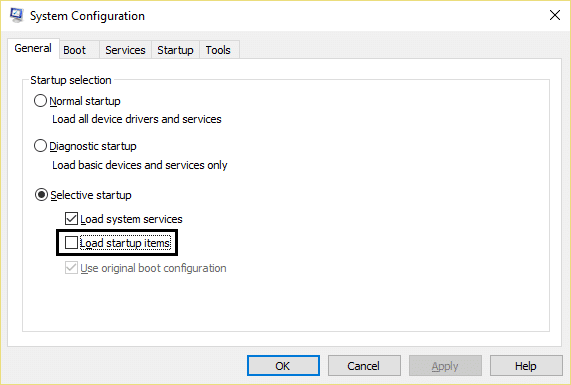觸摸板在 Windows 10 中不起作用 [已解決]
已發表: 2017-07-08
修復觸摸板在 Windows 10 中無法正常工作:如果您最近升級到 Windows 10,那麼您可能會遇到觸摸板無法正常工作並且您無法瀏覽系統中的任何內容的問題。 這是一個令人沮喪的問題,因為 Windows 10 承諾修復早期版本的 Windows 的問題,而不是自己創建它們。 主要問題似乎是驅動程序衝突,因為 Window 可能已經用更新版本替換了以前版本的驅動程序。 簡而言之,某些驅動程序可能與此版本的 Window 不兼容,從而造成觸摸板無法工作的問題。

這似乎是一個普遍存在的問題,用戶已經嘗試了很多事情來解決這個問題,但是所有這些努力都是徒勞的,因為仍然沒有有效的解決方案。 但不要擔心疑難解答程序會通過我們精心創建的指南來解決問題,到目前為止,該指南似乎適用於許多受影響的用戶。 因此,不要浪費任何時間,讓我們看看如何使用下面列出的故障排除指南實際修復觸摸板在 Windows 10 中不起作用。
內容
- 觸摸板在 Windows 10 中不起作用 [已解決]
- 方法一:使用功能鍵檢查觸控板
- 方法 2:執行乾淨啟動
- 方法 3:確保觸摸板已打開
- 方法 4:復活觸摸板
- 方法 5:將鼠標驅動程序更新為通用 PS/2 鼠標
- 方法六:重裝鼠標驅動
- 方法 7:從 BIOS 配置啟用觸摸板
- 方法 8:從製造商網站更新驅動程序
觸摸板在 Windows 10 中不起作用 [已解決]
確保創建一個還原點以防萬一出現問題。
雖然觸摸板不是 Windows 10,但您可能希望使用鍵盤在 Windows 中導航,因此這些是一些快捷鍵,可以更輕鬆地導航:
1.使用 Windows 鍵訪問開始菜單。
2.使用Windows鍵+X打開命令提示符、控制面板、設備管理器等。
3.使用箭頭鍵瀏覽並選擇不同的選項。
4.使用Tab導航應用程序中的不同項目,並使用 Enter 選擇特定應用程序或打開所需程序。
5.使用Alt + Tab在不同的打開窗口之間進行選擇。
此外,如果您的觸控板光標卡住或凍結,請嘗試使用 USB 鼠標,看看它是否正常工作。 使用 USB 鼠標直到問題得到解決,然後您可以再次切換回觸控板。
方法一:使用功能鍵檢查觸控板
有時這個問題可能是由於觸摸板被禁用而出現的,這可能是錯誤的,所以最好驗證這裡不是這種情況。 不同的筆記本電腦有不同的組合來啟用/禁用觸摸板,例如在我的戴爾筆記本電腦中,組合是 Fn + F3,在聯想中是 Fn + F8 等。
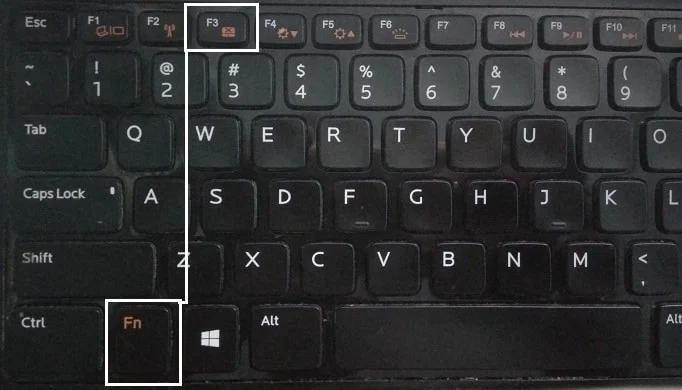
在大多數筆記本電腦中,您會在功能鍵上找到觸摸板的標記或符號。 一旦您發現按下組合以啟用或禁用觸摸板,這應該修復觸摸板無法正常工作的問題。
方法 2:執行乾淨啟動
有時第 3 方軟件可能會與鼠標發生衝突,因此您可能會遇到觸摸板無法正常工作的問題。 為了修復 Touchpad 在 Windows 10 中不起作用,您需要在 PC 中執行乾淨啟動並逐步診斷問題。
方法 3:確保觸摸板已打開
1.按 Windows 鍵 + X,然後選擇控制面板。
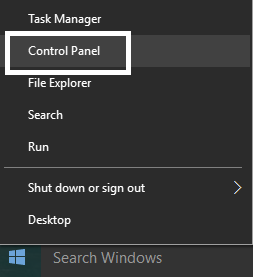
2.單擊硬件和聲音,然後單擊鼠標選項或戴爾觸摸板。

3.確保在戴爾觸摸板中將觸摸板開/關切換設置為開,然後單擊保存更改。
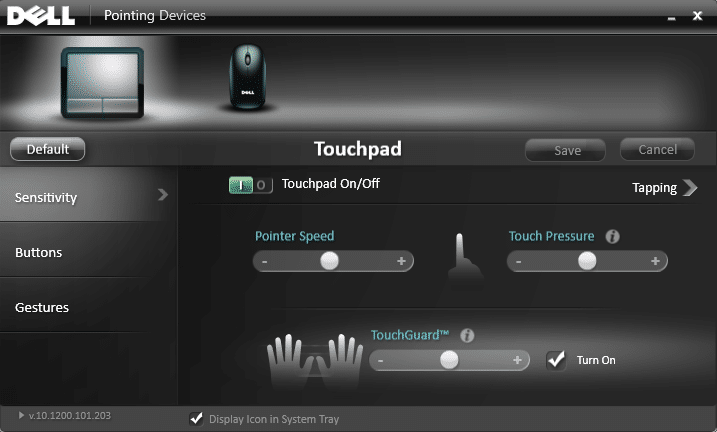
4.重新啟動您的 PC 以保存更改。
方法 4:復活觸摸板
1.按 Windows 鍵 + I 然後選擇設備。
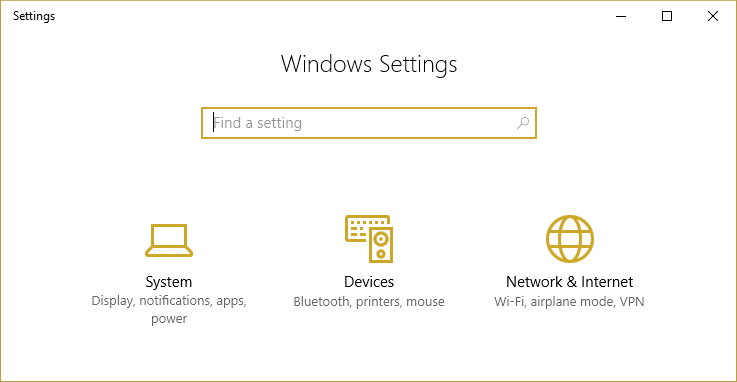

2.從左側菜單中選擇鼠標和触摸板,然後單擊其他鼠標選項。
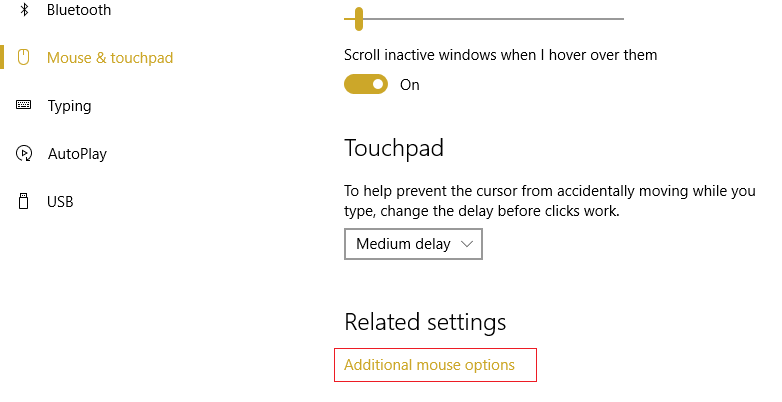
3.現在切換到鼠標屬性窗口中的最後一個選項卡,此選項卡的名稱取決於製造商,例如設備設置、Synaptics 或 ELAN 等。
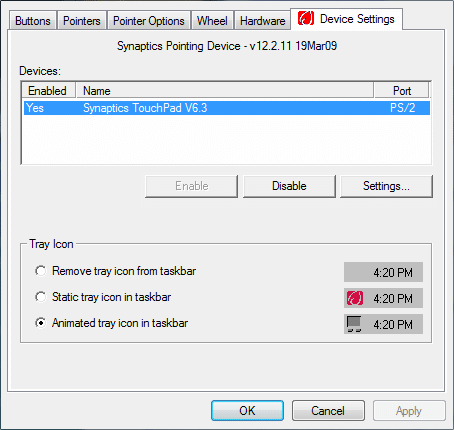
4.接下來,單擊您的設備,然後單擊“啟用”。 “
5.重新啟動您的 PC 以保存更改。
這應該可以解決 Windows 10 中觸摸板無法正常工作的問題,但如果您仍然遇到觸摸板問題,請繼續使用下一種方法。
方法 5:將鼠標驅動程序更新為通用 PS/2 鼠標
1.按 Windows 鍵 + X 然後選擇設備管理器。
2.擴展鼠標和其他指針設備。
3.在我的情況下選擇您的鼠標設備,它是戴爾觸摸板,然後按 Enter 打開其屬性窗口。
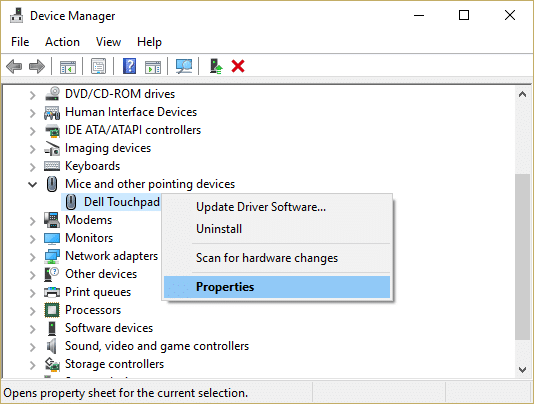
4.切換到驅動程序選項卡,然後單擊更新驅動程序。
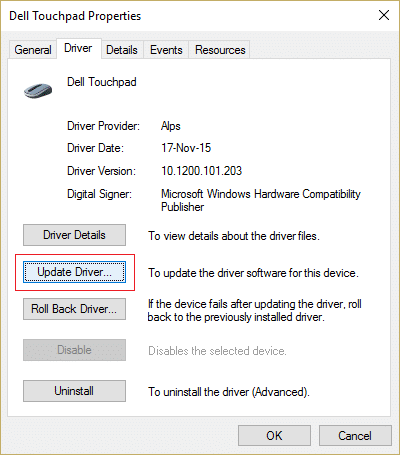
5.現在選擇瀏覽我的電腦以獲取驅動程序軟件。
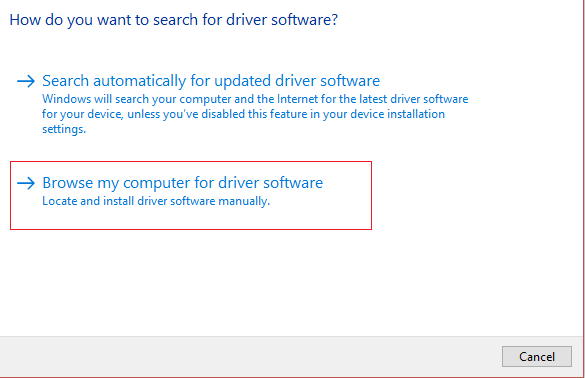
6.下一步,選擇讓我從計算機上的設備驅動程序列表中選擇。
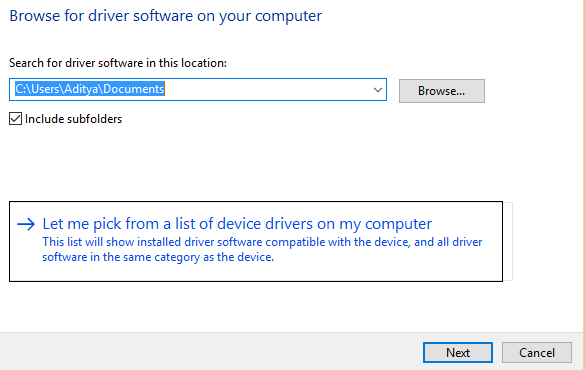
7.從列表中選擇PS/2 兼容鼠標,然後單擊下一步。
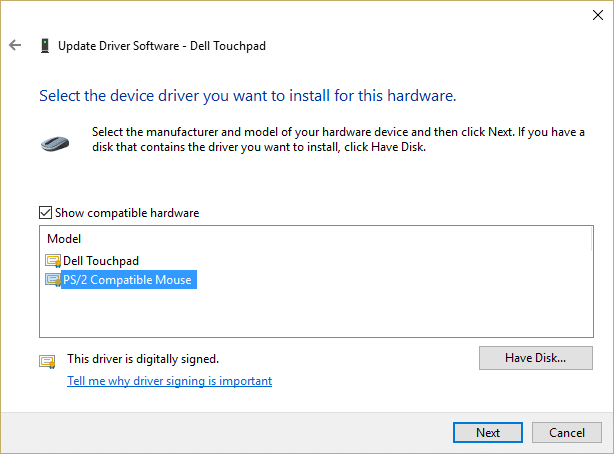
8.安裝驅動程序後,重新啟動PC以保存更改。
方法六:重裝鼠標驅動
1.按 Windows 鍵 + X 然後選擇控制面板。
2.在設備管理器窗口中,展開鼠標和其他指針設備。
3.選擇您的鼠標設備並按 Enter 鍵打開設備屬性。
4.切換到驅動程序選項卡,然後選擇卸載並按 Enter。
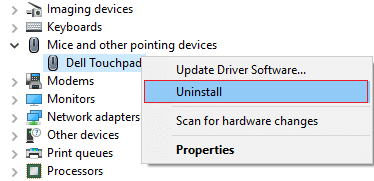
5.如果要求確認,請選擇是。
6.重新啟動您的 PC 以保存更改。
7.Windows 將自動為您的鼠標安裝默認驅動程序並修復觸摸板無法工作的問題。
方法 7:從 BIOS 配置啟用觸摸板
有時可能會出現觸摸板無法工作的問題,因為觸摸板可能已從 BIOS 中禁用。 要解決此問題,您需要從 BIOS 啟用觸摸板。 啟動您的 Winodws,一旦啟動屏幕出現,請按 F2 鍵或 F8 或 DEL。
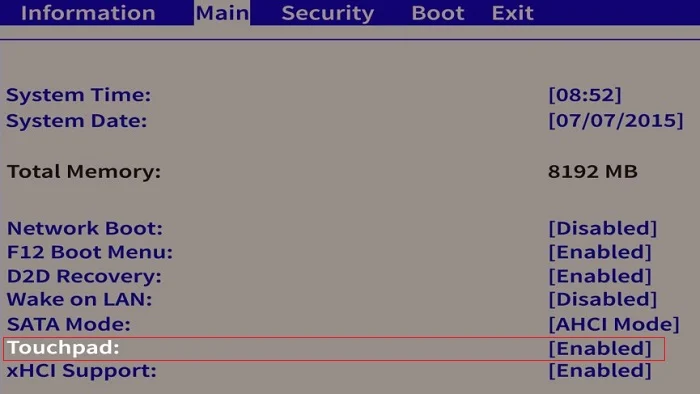
方法 8:從製造商網站更新驅動程序
從製造商網站更新您的鼠標驅動程序似乎有助於解決問題。 如果您不確定您的觸控板製造商,請前往您的 PC 製造商並為您的觸控板設備下載最新更新。 有時更新 Windows 也會有所幫助,因此請確保您的 Windows 是最新的並且沒有待處理的更新。
為你推薦:
- 修復重新啟動計算機以安裝重要更新循環
- 你所有的文件都在你離開它們的地方
- 修復 Windows 10 鼠標凍結或卡住問題
- 在 Windows 更新中禁用 Windows 創意者更新通知
就是這樣,您已成功修復觸摸板在 Windows 10 中不起作用,但如果您對本指南仍有任何疑問,請隨時在評論部分提出。